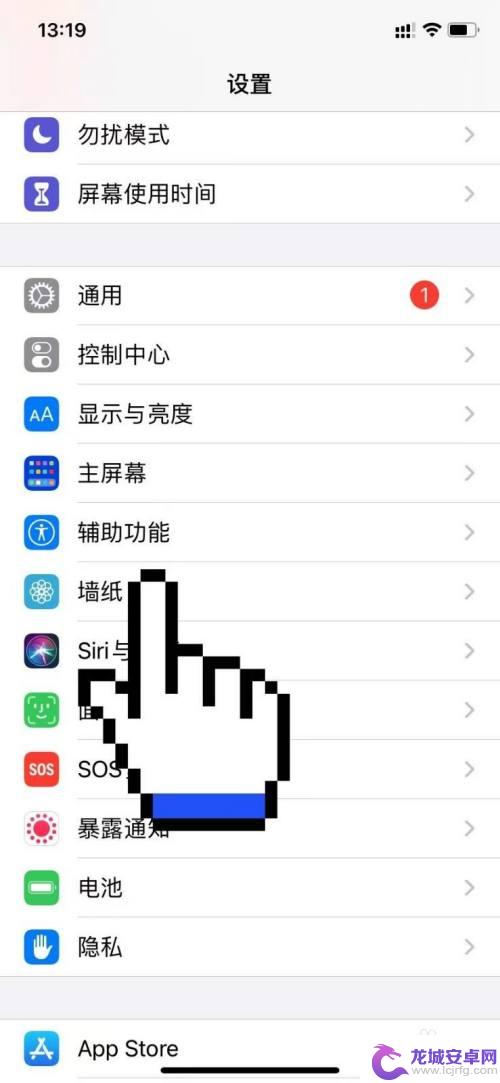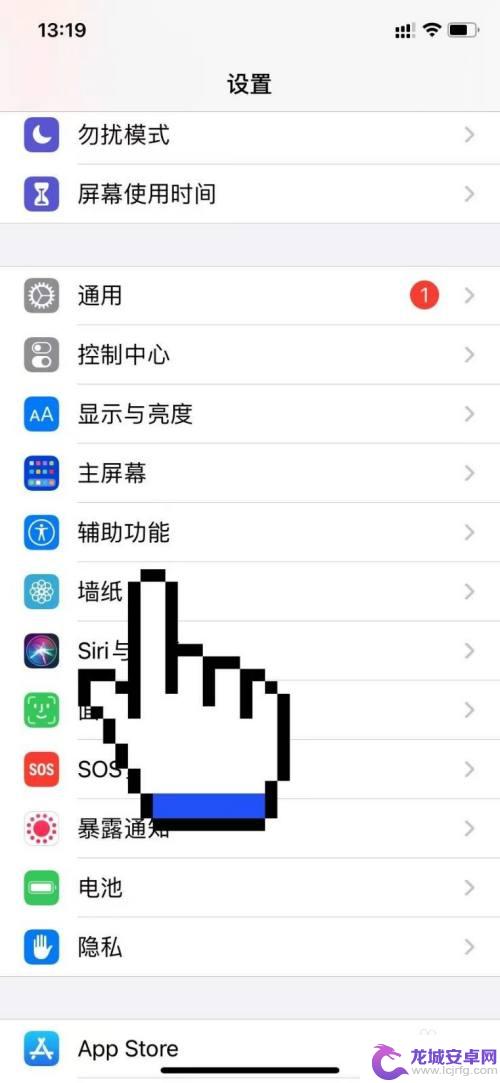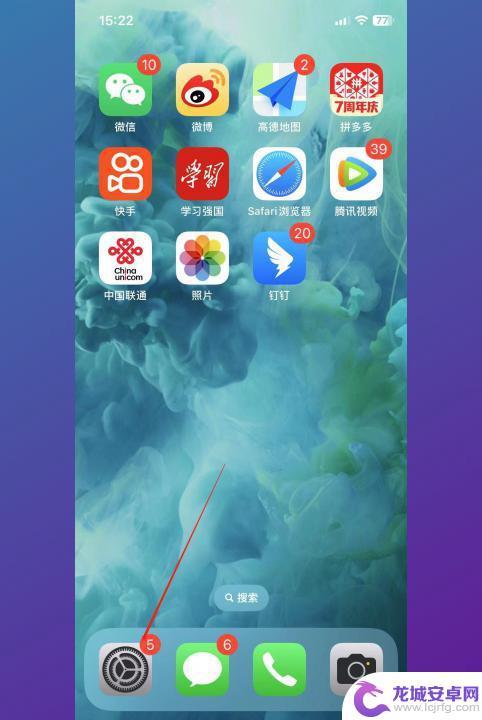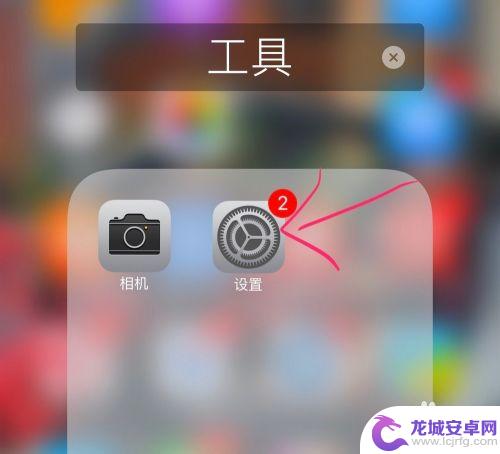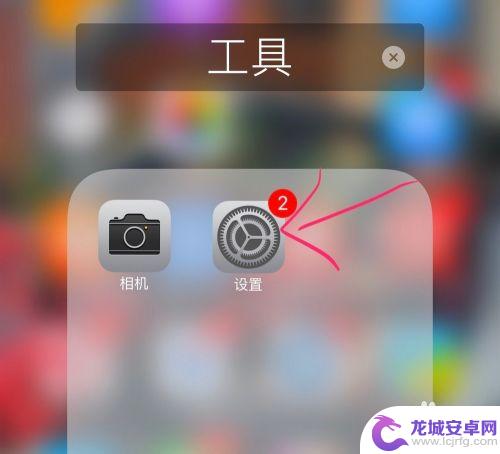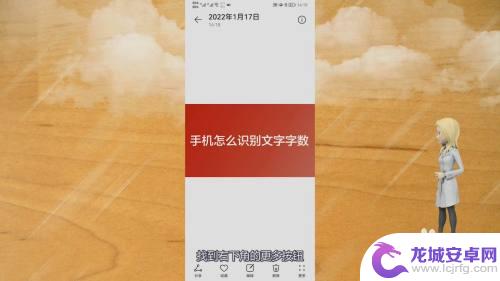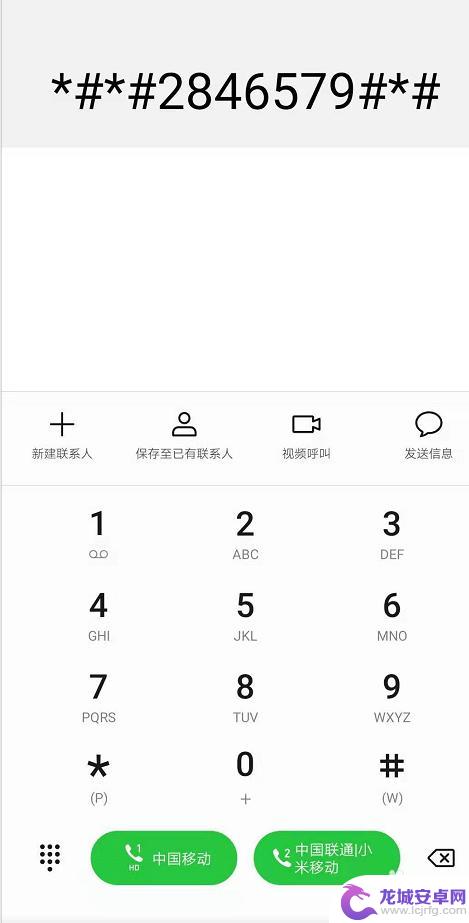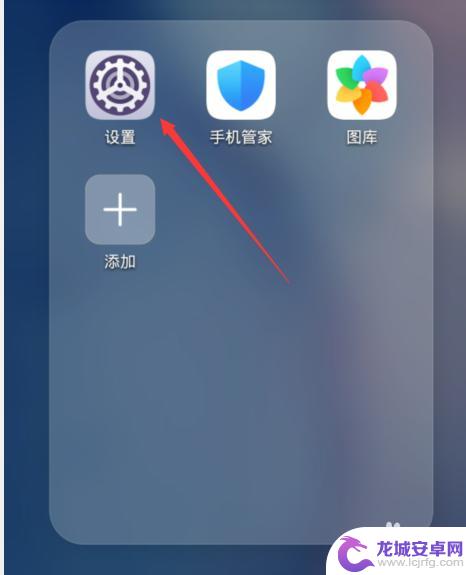苹果手机来电时闪光怎么设置 苹果13来电闪光灯设置教程
苹果手机的来电闪光灯设置一直是用户关注的话题之一,随着苹果13的发布,这项功能也得到了改进和升级。来电时闪光灯的设置可以使用户在静音或震动模式下,通过闪光灯的闪烁来提醒自己有来电。如何设置苹果13的来电闪光灯功能呢?接下来我们将为大家详细介绍苹果13来电闪光灯的设置教程。无论是在会议室、电影院还是其他需要保持安静的场合,这项设置都能帮助用户不错过任何重要电话的同时,又不会打扰到他人。
苹果13来电闪光灯设置教程
方法如下:
1.打开设置
打开苹果手机的设置,找到辅助功能,点击进入。
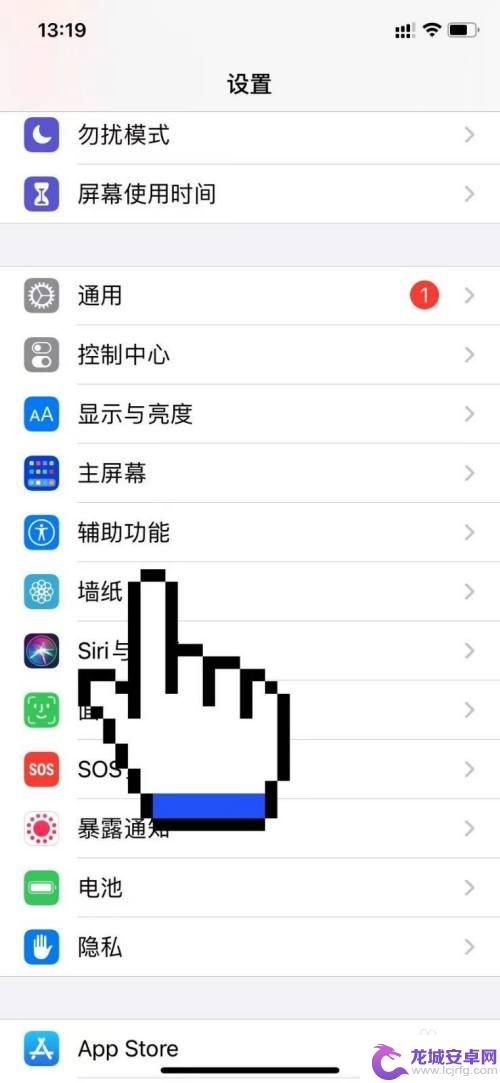
2.点击音频设置
在辅助功能页面找到下方音频或视觉选项,点击进入。
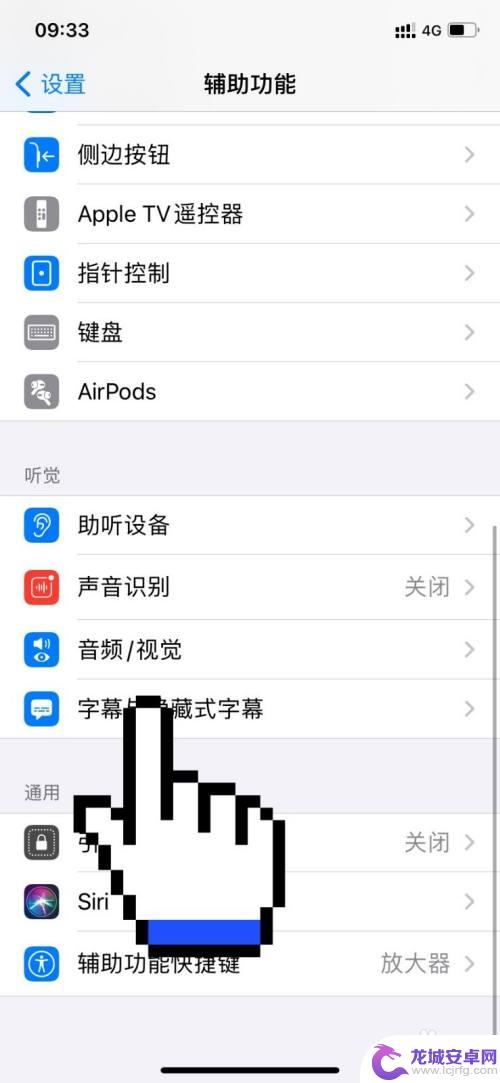
3.点击led闪烁
在之后出现页面,找到视觉下方的led闪烁以示提醒选项。点击打开。
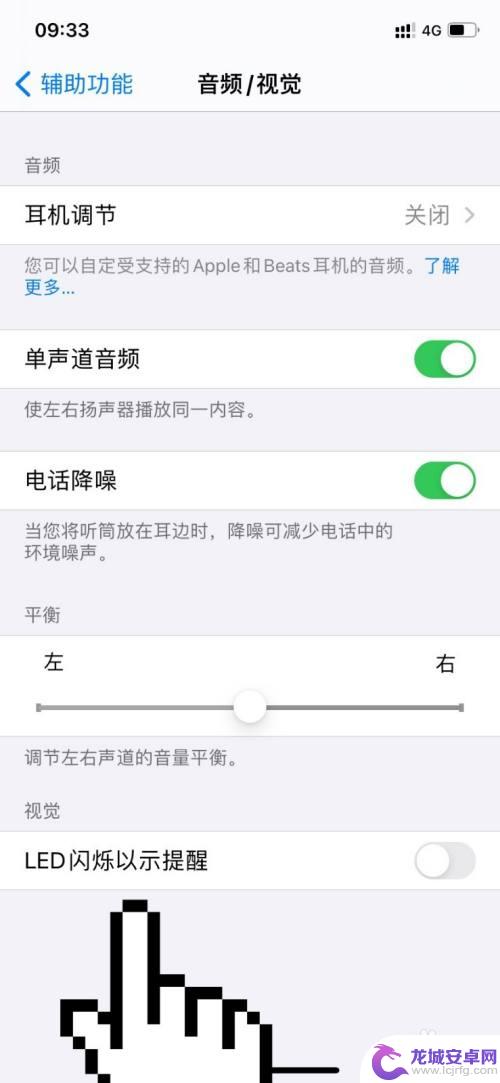
4.点击静音闪烁
之后再打开静音时闪烁功能即可开启手机来电闪光灯了。
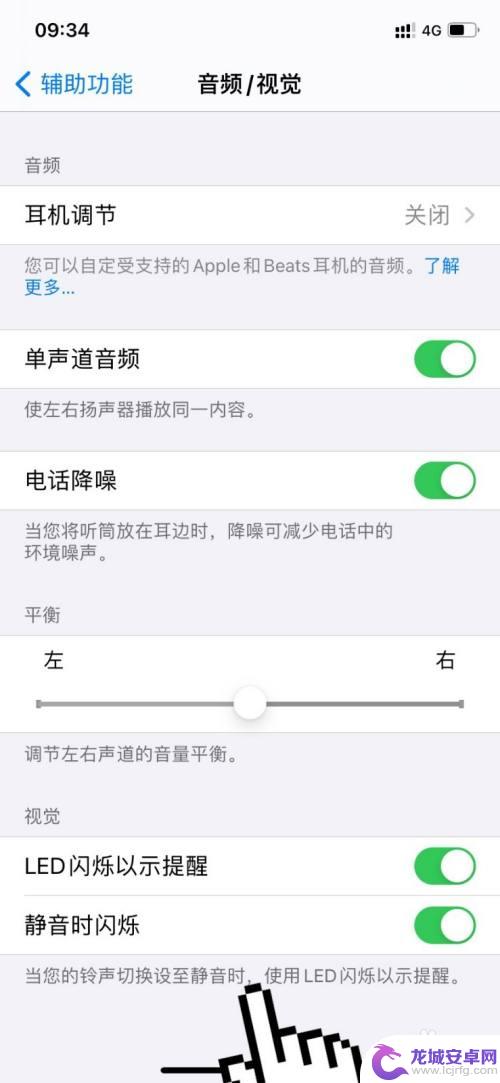
以上就是关于如何设置苹果手机来电时的闪光提示的全部内容,如果您遇到相同的情况,可以按照小编的方法来解决。
相关教程
-
苹果手机接电闪光灯怎么设置 苹果13来电闪光灯设置方法
苹果手机的来电闪光灯设置可以让用户在接到电话时通过闪光灯进行提醒,特别适合在会议或者静音模式下使用,针对苹果13手机,设置方法非常简单,只需打开设置-通知-电话-来电提醒,然后...
-
苹果11手机来电时后面闪光怎么设置 苹果11来电闪光灯设置教程
苹果11手机来电时后面闪光怎么设置?苹果11来电闪光灯设置教程是许多用户关心的问题,在日常生活中,我们经常会错过重要的电话或信息,而苹果11提供的来电闪光功能可以帮助我们更快地...
-
怎么打开苹果手机的来电闪光灯 苹果13来电闪光灯设置方法
苹果手机的来电闪光灯功能在某些情况下可以为我们带来便利,例如在会议、课堂或者是其他静音环境下,通过来电闪光灯提醒我们有来电或者短信,对于苹果13手机用户而言,设置来电闪光灯功能...
-
苹果13手机来电闪光灯怎么开启 iPhone 13来电闪光灯设置方法
苹果13手机作为一款备受期待的新品,除了拥有出色的性能和创新的设计外,还带来了一项独特的功能——来电闪光灯,这一功能使得我们在接到来电时,不仅可以依靠声音提醒,还能通过闪光灯的...
-
苹果手机的闪光灯怎么开启 iPhone手机来电闪光灯开启教程
苹果手机的闪光灯不仅可以用来拍照,还可以在接听电话时作为来电提醒的闪光灯,想要开启这个功能非常简单,只需要在设置中将来电闪光选项打开即可。接着当有来电时,手机的闪光灯就会闪烁起...
-
苹果手机来微信时来电闪光灯怎么开 iPhone手机来电闪光灯开启教程
苹果手机来电时,如果你希望通过闪光灯来提醒自己,其实是可以通过设置来实现的,在iPhone手机上,你可以在设置中找到通知选项,然后选择来电提醒,在这里你可以找到LED 闪光灯选...
-
手机上如何计算文章字数 手机文字识别技术字数计算
随着手机技术的不断发展,手机文字识别技术已经越来越普及,在我们日常生活中,有时候我们需要知道一篇文章或者一段文字的字数,而手机文字识别技术可以帮助我们快速准确地完成这个任务。通...
-
如何查看是不是新手机 如何辨别手机是否为水货
市面上手机的种类繁多,让人眼花缭乱,在购买手机时,很多消费者都会担心买到水货或者二手手机。如何查看手机是否为新手机,如何辨别手机是否为水货成为了消费者们关注的焦点。在这个信息爆...
-
4g手机怎么更改5g 4G手机怎样变成5G手机
随着5G技术的不断发展和普及,许多人拥有的4G手机可能会面临着无法兼容5G网络的困境,有没有办法让手中的4G手机变成5G手机呢?要让4G手机升级成5G手机并非一件简单的事情,因...
-
苹果手机无锁和黑解怎么看 简单辨别黑解机和无锁机的技巧
在如今手机市场上,越来越多的消费者对于手机是否为无锁机或者是黑解机存在疑惑,无锁机是指手机在生产时就解除了运营商锁定,可以随意更换SIM卡使用不同运营商的网络,而黑解机则是通过...